推荐内容
荣耀电脑一键重装系统win10
2019-08-26 来源:本站整理 作者:U盘量产网 浏览量:777次
荣耀是华为旗下的一个独立运营的品牌,华为荣耀研发销售了很多不同类型的数码产品,其中华为荣耀电脑受到了不少用户的欢迎,为了方便各位用户给荣耀电脑重装系统。下面就给您分享荣耀电脑一键重装系统win10的方法。

1.打开装机吧一键重装软件,在打开的软件界面中点击系统重装功能,进入下一步。
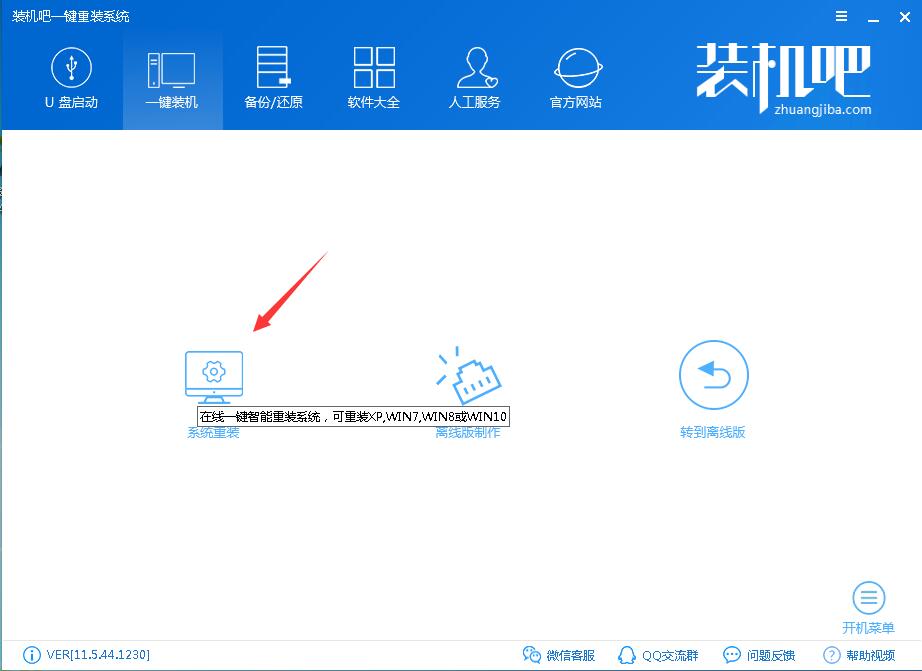
2.然后装机吧一键重装工具会自动检测您的电脑环境,如果检测无误的话,直接点击下一步按钮就可以了。
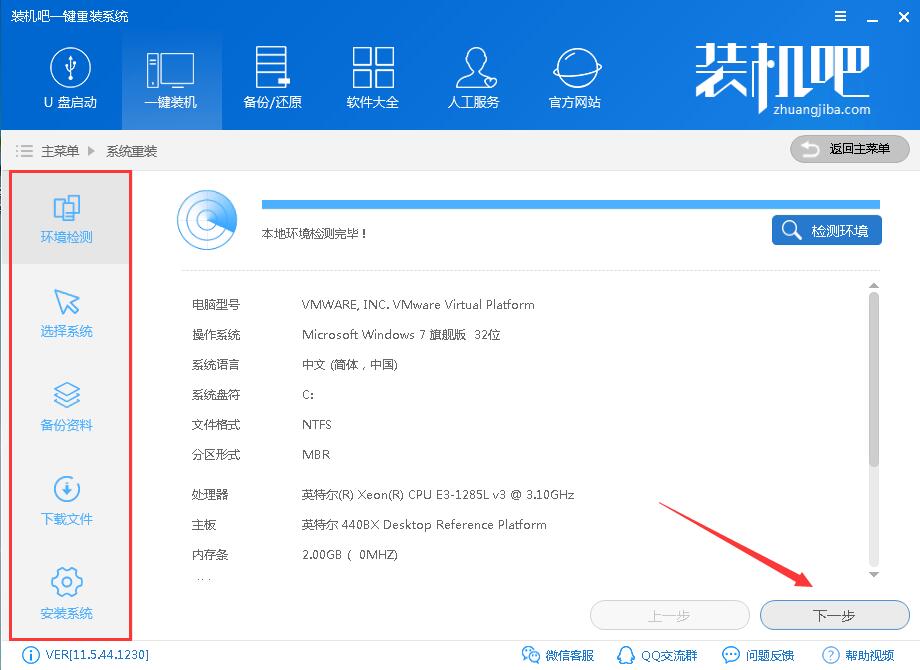
3.在选择系统界面中点击win10系统,然后再点安装此系统按钮。
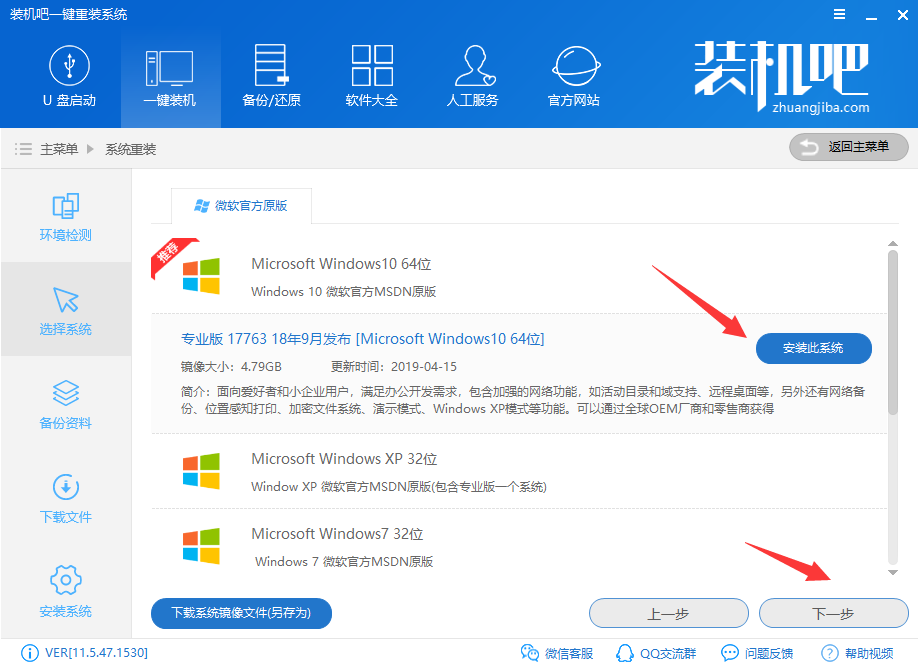
4.在备份资料界面中勾选要备份的资料,如果没什么资料的话直接点击下一步按钮即可。
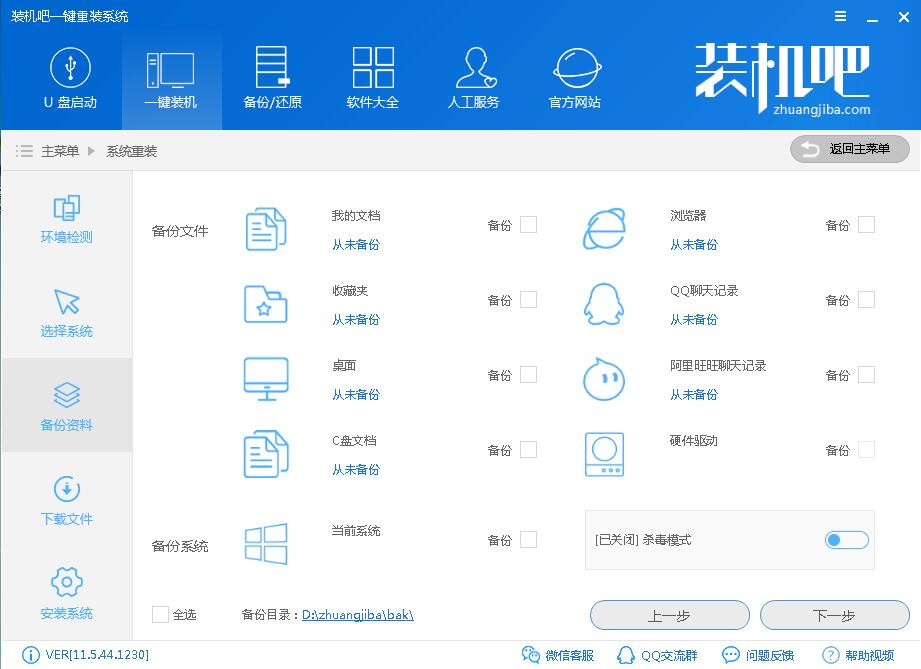
5.之后装机吧软件会自动下载windows10系统并备份需要备份的资料。
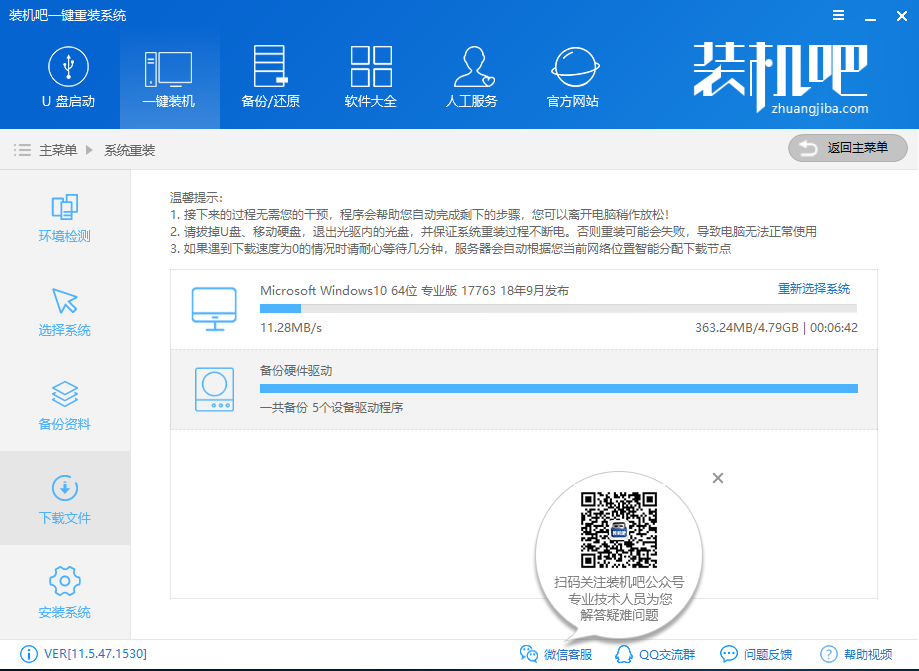
6.win10系统下载完毕后,在出现的提示界面中点击立即重启按钮即可。
6.点击立即重启按钮,进入下一步。
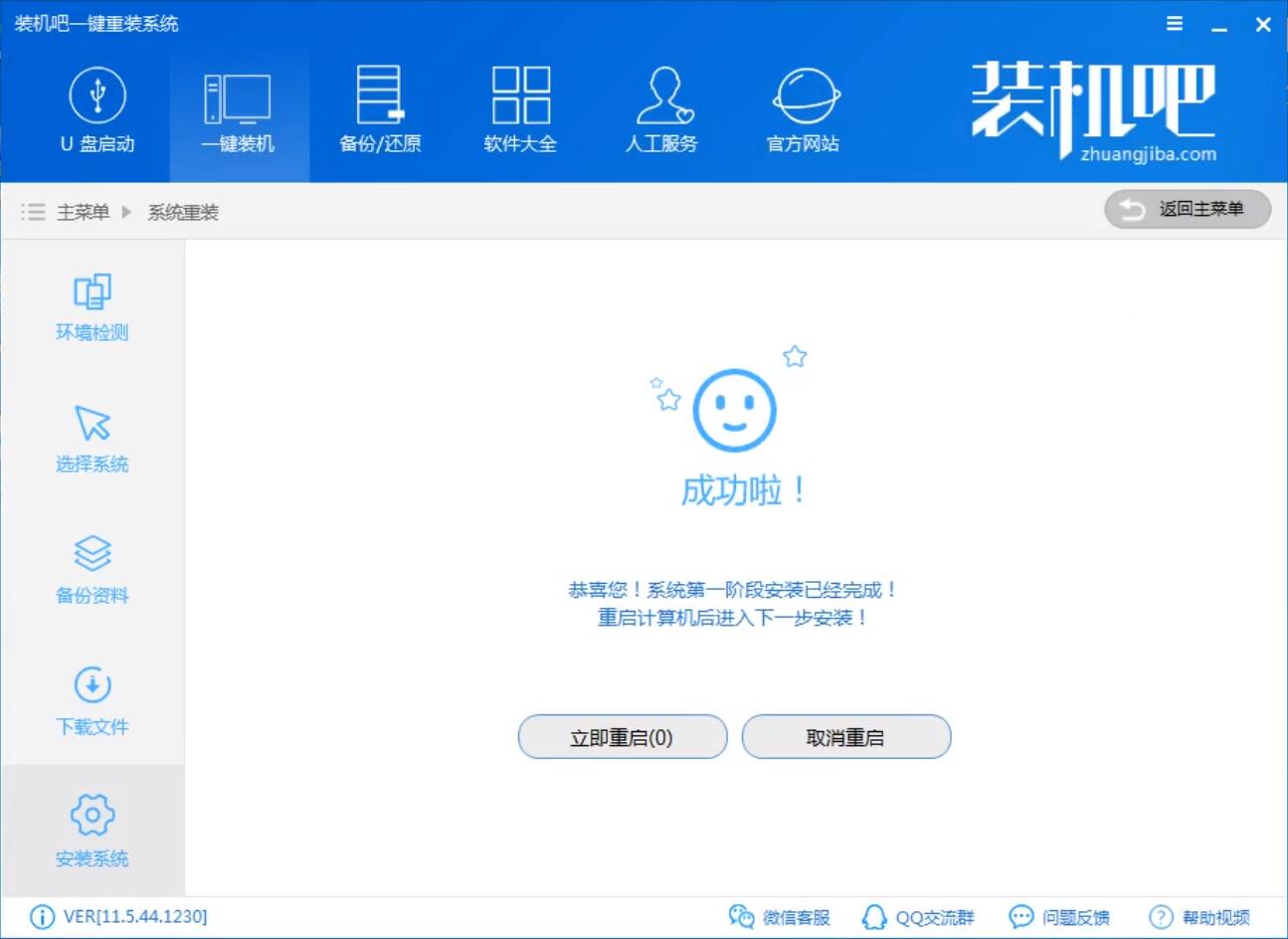
7.电脑重启后就会自动开始安装windows10操作系统了,整个过程是全自动操作的,不需要您进行任何的操作,耐心等待系统安装完成就可以了。
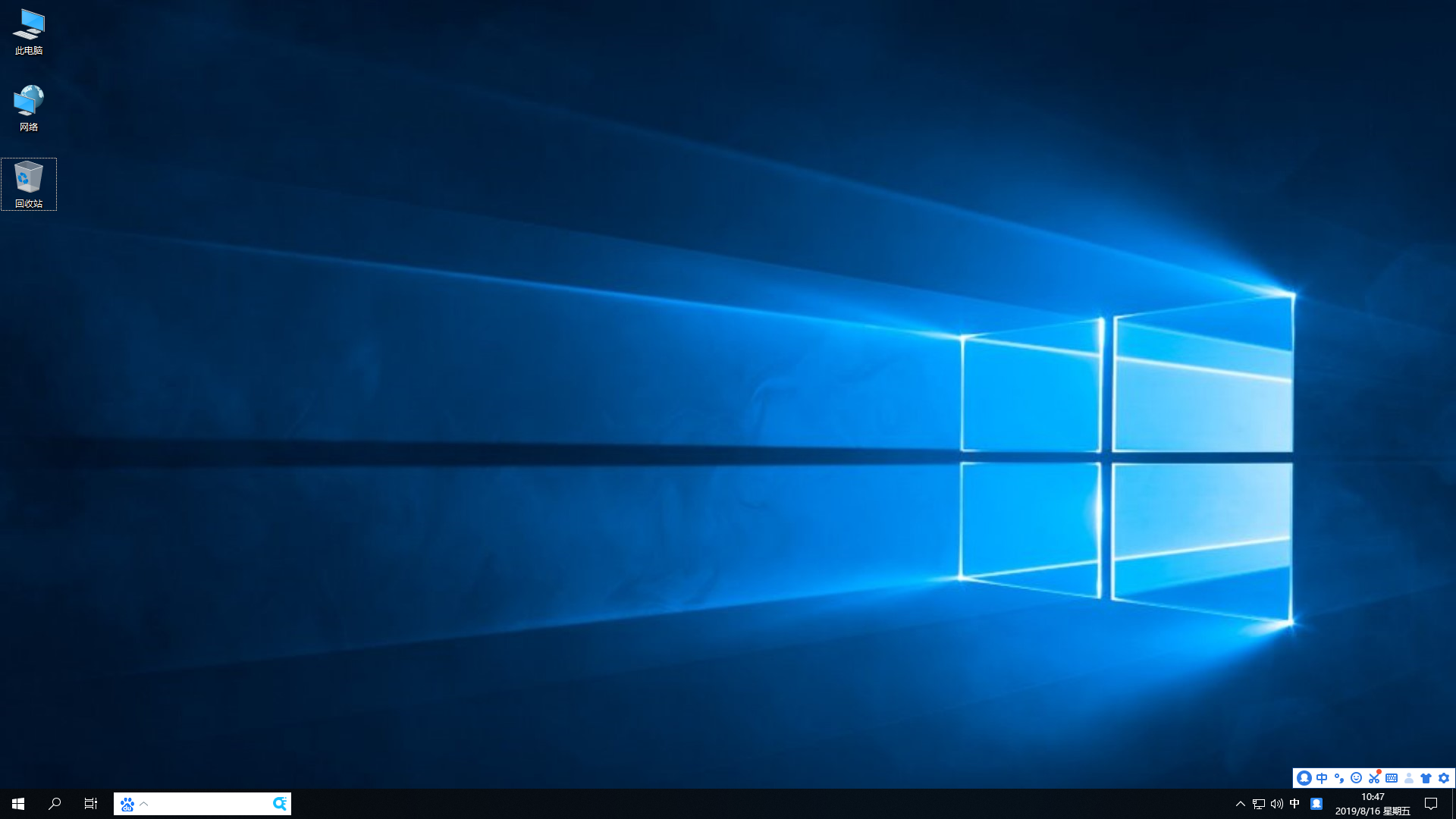
荣耀电脑一键重装win10系统的具体操作就讲解到这里。
荣耀电脑一键重装系统win10手机版:https://m.upantool.com/jiaocheng/qidong/2019/14897.html
相关软件
相关文章
